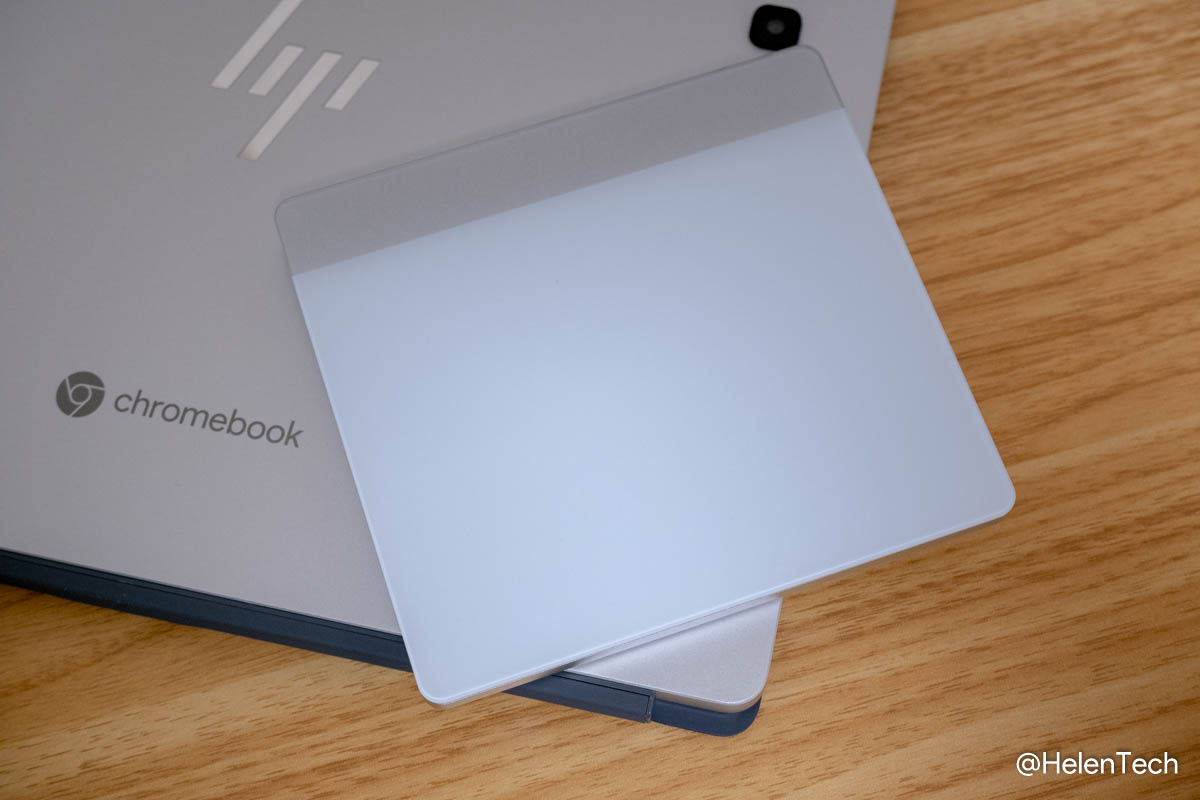サンワサプライが2021年10月20日に発売したBluetoothタッチパッド「400-MABT128」は、13種類のマルチタッチジェスチャーに対応した新しいBluetooth(ワイヤレス)タッチパッドです。
これまでサンワサプライからは有線接続するタイプの「400-MA128」というモデルが販売されていましたので、それのBluetooth版と考えていただければ良いです。
どちらも公式ストアのほかAmazonや楽天などで取り扱われているため入手もしやすく、ついついChromebookで使えるかどうかが気になってしまい、購入してみました。が、タイトルに書いたとおりWindowsやMacでは問題なく使えたもののChromebookでは動作しないことがわかりました。
ということで今回は、サンワサプライのBluetoothタッチパッド「400-MABT128」のレビューをしていきますが、Chromebookでは動かないことを前提に読み進めていただければと思います。
実機レビュー
まずは基本仕様からご紹介します。各数値は公式サイトから引用。
基本仕様

| 製品サイズ | 約W120×D110×H10.6mm |
| 製品重量 | 約165g(ケーブル除く) |
| カラー | タッチパッド部分/ホワイト フレーム/シルバー |
| 接続方式 | Bluetooth Ver.5.2(BLE) Class2 |
| 電波周波数 | 2.402~2.480Ghz |
| プロファイル | HOGP (HID over GATT Profile) |
| 通信範囲 | 木製机(非磁性体)/半径約10m スチール机(磁性体)/半径約2m |
| コネクタ形状 | USB Type-Cポート(充電用) |
| ボタン数 | 2ボタン(左ボタン、右ボタン) |
| 分解能 | 400count/inch |
| 電池性能 | 連続動作時間/約100時間 連続待機時間/約720時間 使用可能日数/約46日 ※充電時間 約2時間 |
| 付属ケーブル長 | 約1.2m(USB Type-A-USB Type-C) |
| 対応ジェスチャー | 最大13種類 ※OSにより対応・非対応あり |
有線モデルと同様に最大13種類のマルチジェスチャーに対応している点が特長ですが、OSによって対応・非対応のジェスチャーがあるため、どのOSで、どんなジェスチャーを使うかが重要になります。
一般的なノートパソコンに搭載されているタッチパッドと同じ感覚で使うことができ、ジェスチャーも基本的なものに対応しているため、サイズが大きめということもあって扱いやすいタッチパッドとなっています。
仕上がりの完成度は高い
「400-MABT128」の実物を見た感じ、安っぽさはとくに感じず完成度は高いと思います。

滑りも良くパッド部分のサイズも大きめなので、例えば小さいサイズのノートパソコンのタッチパッドを使って操作するよりも快適に使えます。
裏面はスッキリとしていて、滑り止めにゴム足がついています。

基本的に使っているときにタッチパッドが動いてしまうとかはないため、安定した使い心地です。
USB-Cとマルチペアリングは便利
本体の正位置から奥側面には電源ボタンとペアリングボタン、USB-Cポートがあります。

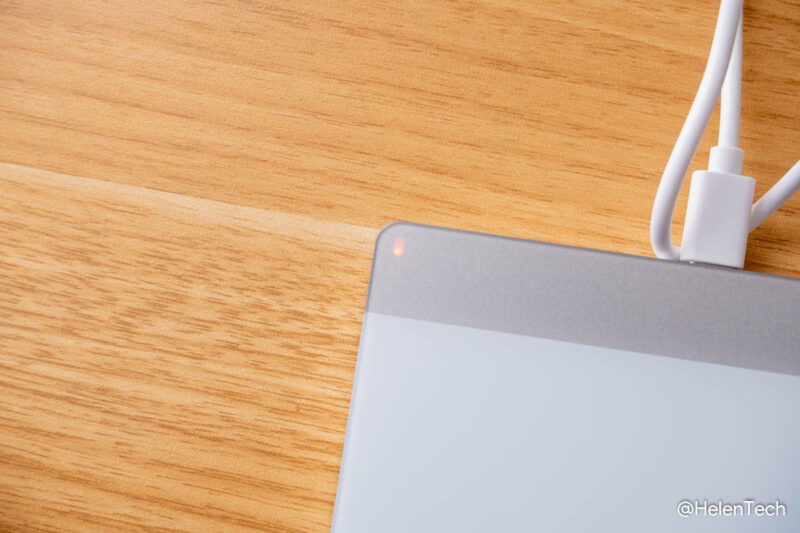
よくあるmicroUSBではなくUSB-Cポートを採用していることは大変ありがたく、充電しながらでもBluetooth接続で使うことはできますが、有線接続として使えない点に注意してください。
なお充電中は赤いLEDが点灯し、ペアリングなどBluetooth接続時は青いLEDが点灯・点滅します。
ペアリングのときの注意点として、ボタンの押すタイミングなどでペアリングがうまくできない(タイムアウトする)場合もあるので、何度か試してみる必要があります。
なおマルチペアリング(2台まで)に対応していて、ペアリングのボタンを3秒長押しすることで接続先を切り替えることができるため、パソコンやタブレットなど使い分けると便利でした。ちなみに切替には5~7秒くらいかかります。
ジェスチャーも便利だが、対応・非対応は要確認
タッチパッドとしては使いやすい部類ですが、「400-MABT128」はマルチタッチのジェスチャーにも対応している点が特長です。
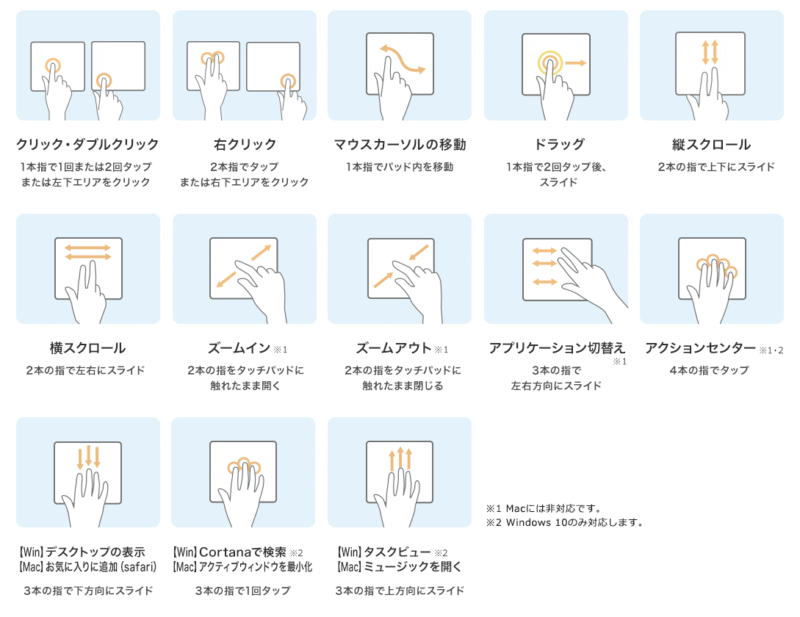
上記画像は公式の操作方法から引用していますが、WindowsとMacではできる操作が微妙に違います。
またWindowsでは一部のジェスチャーを変更することはできますが、例えばスクロールの方向(ダウンモーションで○○にスクロール)や押し込んで右クリックの有無などは変更できませんでした。
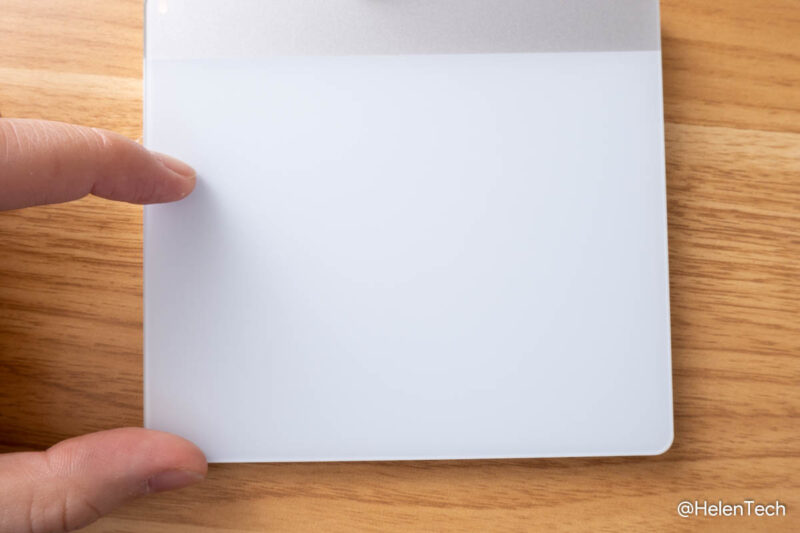
もしかしたら変更できるのかもしれませんが、取説に書いてあるようにWindowsの設定画面から設定しても変わりませんでした(Windows 11だったから、という可能性もあります)。
このあたり、初期設定のまま使っている人であれば問題はないかもしれませんが、自分好みに設定を変更している人だと融通が利かない点はマイナスだと思います。
ちなみにWindowsでは仮想デスクトップの切り替え(4本指で左右スワイプ)ができなかったので、これを活用している人も物足りなさを感じるはずです。
Chromebookでは使えない!
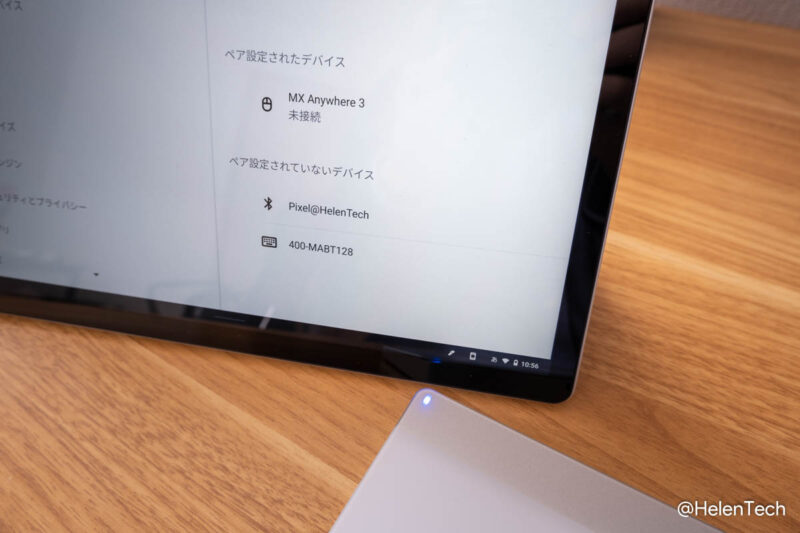
そして冒頭でもお伝えしたとおり、WindowsやMacではペアリングと操作は問題なくできましたが、Chromebook(Chrome OS)ではペアリングができても動かない、ペアリングそのものが失敗するといったパターンで、少なくとも現状すぐ試せた下記5機種では使うことができませんでした。
- Google Pixelbook
- Lenovo ThinkPad C13 Yoga Chromebook
- HP Chromebook x2 11
- ASUS Chromebook Detachable CM3
- Acer Chromebook Spin 713
ただ、取説や公式サイトにはChrome OS(Chromebook)への対応については記載がありませんので、使えないだろうと予想していたものの本当に使えなかったので、ちょっと残念ですね。
私の手持ち機種の相性という可能性もありますが、もしChromebookで「400-MABT128」を使おうと思って購入を検討している人は慎重になるほうが良いです。

仮に非対応なら「Chromebook(Chrome OS)には非対応」と商品ページにはっきり書いておいてくれると間違いは減りそうで良いんですけどね。
まとめ
ということでサンワサプライのBluetoothタッチパッド「400-MABT128」のレビューでした。
思ったよりしっかりとしていて、基本操作をメインに使う分には問題はありませんが、ジェスチャーをカスタマイズしてある場合やChromebookユーザーは注意が必要です。またMacユーザーの場合は倍の値段はするものの「Magic Trackpad」の方が確実に良いので、サンワサプライの「400-MABT128」はWindowsユーザー向きのタッチパッドだと思います。
もしマウスよりもタッチパッドを使いたいと思うWindowsユーザーであれば、手頃な価格でBluetoothタッチパッドを試すことができますので、検討する価値はあると思います。